Microsoft operētājsistēmās Windows 8 un Windows 10 ir iekļauts drošības līdzeklis ar nosaukumu Windows SmartScreen, kas ir iespējots pēc noklusējuma. SmartScreen ir fona pakalpojums, kas uzrauga lietojumprogrammu izpildi un vietņu atvēršanu sistēmā, lai bloķētu lietojumprogrammu izpildi vai vietņu ielādi, līdz dienests ir pārbaudījis resursus.
Tā ir drošības programmatūra, kas iejaucas, ja vietne vai lietojumprogramma ir identificēta kā ļaunprātīga, bet arī gadījumos, kad Microsoft neko nezina par konkrētu programmu, kuru mēģināt palaist.
SmartScreen apkopo informāciju par programmu, ieskaitot programmas faila nosaukumu, jaukšanas kodu un digitālo parakstu, ja tāds ir pieejams, un iesniedz šo informāciju Microsoft serverim internetā (//apprep.smartscreen.microsoft.com).
Serveris atbild ar lietojumprogrammas vērtējumu, kas vai nu aktivizē Windows SmartScreen, ja tā nav, vai ja vērtējums ir zems, vai arī tas ļauj turpināt programmas instalēšanu vai vietnes atvēršanu, ja lietojumprogramma vai vietne tiek uzskatīta par drošu.
Windows aizsargāja jūsu datoru
Parādītais SmartScreen ziņojums ekrānā parāda Windows aizsargātu jūsu datoru. Lietotājiem jādarbojas mijiedarbībā ar uzvedni, taču uzvednes noformējums to apgrūtina, jo tas tiek parādīts tikai “ok” pirmajā ekrānā, kas tiek atvērts.
Poga Labi ir iezīmēta logā, bet ok vienkārši pārtrauc programmas izpildi. Lai gan tas dažkārt ir vēlams, it īpaši, ja jums ir aizdomas, ka programmatūrai ir ļaundabīgs raksturs, tas ir problemātiski, ja esat pārliecināts, ka šoreiz tas tā nav.
Tātad, kā jūs apiet Windows aizsargātu datoru?

- Lai apietu Windows aizsargātā datora SmartScreen ziņojumu, zem apraksta ir jānoklikšķina uz saites vairāk informācijas.
- Pēc tam jums jāizvēlas "palaist anyway", lai palaistu programmu sistēmā.
- Ja nevēlaties to palaist, tā vietā atlasiet “neskriet”.

Dažās situācijās tas nav tik noderīgi
Ja esat pieredzējis lietotājs, SmartScreen aizsardzība jums var nepatikt vispār, jo tā jūs bremzē un, iespējams, vispār nenodrošina papildu drošību, it īpaši, ja jūsu sistēmā darbojas atjaunināta pretvīrusu programmatūra.
Ir divas iespējas, kā izslēgt Windows SmartScreen operētājsistēmā Windows 8. Es jau aprakstīju vienu no iespējām rakstā, kurā tika minēts, ka SmartScreen ziņo Microsoft. Tomēr šī opcija ir pieejama tikai tad, ja atlasāt pielāgotu instalēšanu. Ja Windows 8 jau ir instalēts, tas jums neko labu nedos.
Izslēdziet SmartScreen operētājsistēmā Windows 10

SmartScreen ir arī Windows 10 daļa, un jūs joprojām varat atspējot šo funkciju, ja jums tā nav nepieciešama. Ņemiet vērā, ka tā atspējošana var samazināt datora aizsardzību; Es iesaku to darīt tikai tad, ja rodas kādas problēmas, ko tā izraisa, un / vai lietojat programmatūru, kas operētājsistēmai pievieno līdzīgu drošības funkcionalitāti.
Izslēdziet SmartScreen Pro izdevumos, izmantojot grupas politiku
Microsoft noņēma vadības paneļa opciju, lai pārvaldītu SmartScreen jaunākajās Windows 10 versijās. Jūs joprojām varat to izslēgt, bet pirmajai metodei ir nepieciešama profesionāla Windows 10 versija, piemēram, Windows 10 Pro vai Enterprise, jo jums ir jāizmanto grupas politikas redaktors. par to.
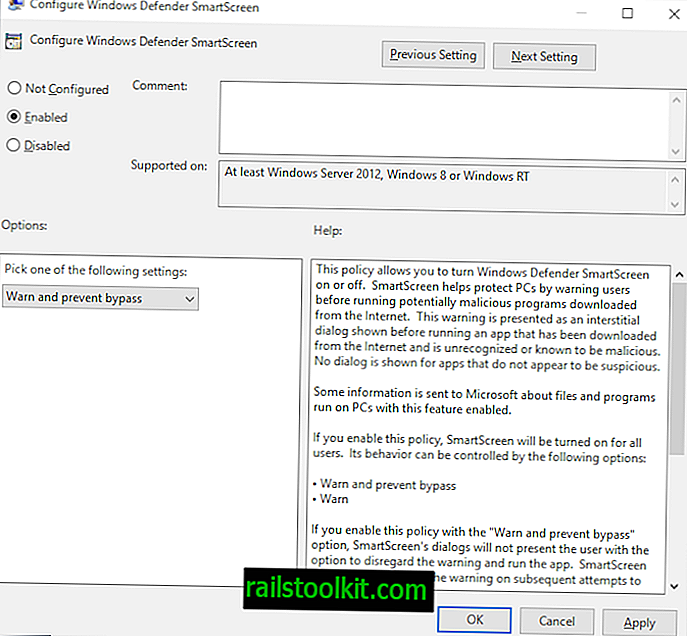
Lūk, kā jūs to izslēdzat operētājsistēmā Windows 10:
- Pieskarieties Windows taustiņam, lai parādītu izvēlni Sākt.
- Ierakstiet gpedit.msc un atlasiet rezultātu (to var saukt par grupas politikas redaktoru vai gpedit.msc).
- Dodieties uz Datora konfigurācija> Administratīvās veidnes> Windows komponenti> File Explorer
- Veiciet dubultklikšķi uz politikas Windows Defender SmartScreen konfigurēšana
- Iestatiet to uz Atspējots
- Noklikšķiniet uz ok, lai saglabātu izmaiņas.
Piezīme . Ja vēlaties, lai SmartScreen būtu ieslēgts, bet vēlaties, lai tas būtu mazāk invazīvs, tā vietā varat iespējot politiku un iestatījumu “brīdināt”. Vienīgie divi stāvokļi, kurus varat iestatīt SmartScreen, ir “brīdināt un novērst” vai “brīdināt”. Noklusējums ir brīdināts un novērš, un tas nerādīs opcijas, lai apietu brīdinājumu. Ja vēlaties šo iespēju, jums jāmaina politika, lai tā vietā brīdinātu.
Opcija Reģistrs

Windows 10 mājas lietotāji var tieši iestatīt reģistra atslēgu:
- Pieskarieties Windows taustiņam, lai atvērtu izvēlni Sākt.
- Ierakstiet regedit.exe un atlasiet rezultātu.
- Apstipriniet UAC uzvedni.
- Dodieties uz vietni HKEY_LOCAL_MACHINE \ SOFTWARE \ Policies \ Microsoft \ Windows \ System
- Veiciet dubultklikšķi uz vērtības EnableSmartScreen
- Iestatiet vērtību 0, lai atspējotu SmartScreen, uz 1, lai lietotājiem brīdinātu, un uz 2, lai pieprasītu administratora apstiprinājumu. Noklusējuma vērtība ir 1.
- Pēc izmaiņu veikšanas restartējiet datoru.
Padoms : varat atspējot SmartScreen filtru, kuru izmanto arī Internet Explorer un Microsoft Edge. Pārlūkprogrammā Internet Explorer dodieties uz Rīki> Interneta opcijas> Papildu un noņemiet atzīmi no izvēles rūtiņas Enable SmartScreen Filter2 ieraksta apakšā.
Operētājsistēmā Microsoft Edge noklikšķiniet uz Izvēlne, Iestatījumi> Papildu iestatījumi un pārslēdziet “Palīdzēt man pasargāt no ļaunprātīgām vietnēm un lejupielādēm, izmantojot Windows Defender SmartScreen”, lai tā nolasītos.
Izslēdziet sistēmu Windows, kas aizsargā jūsu datoru operētājsistēmā Windows 8
Lai izslēgtu SmartScreen funkciju Windows 8 sākuma ekrānā, rīkojieties šādi:
- Pārliecinieties, ka atrodaties uz darbvirsmas. Ja neesat, nospiediet Windows taustiņu.
- Nospiediet Windows-C vai pārvietojiet peles kursoru uz ekrāna augšējo vai apakšējo labo stūri
- Izvēlnē atlasiet Iestatījumi> Vadības panelis.
- Atlasiet Sistēma un drošība un nākamajā lapā Darbību centrs.
- Kreisajā sānjoslā noklikšķiniet uz saites Mainīt Windows SmartScreen iestatījumus .

Ir pieejamas trīs iespējas:
- Saņemiet administratora apstiprinājumu pirms neatpazītas lietotnes palaišanas no interneta (ieteicams)
- Brīdiniet pirms neatpazītas lietotnes palaišanas, bet neprasa administratora apstiprinājumu.
- Neveiciet neko (izslēdziet Windows SmartScreen).
Trešā opcija pilnībā izslēdz šo funkciju, lai jūs vairs neredzētu Windows, kas aizsargā jūsu datora ziņojumus, kad operētājsistēmā palaižat neatpazītas lietojumprogrammas.
Ir ātrāks veids, kā pāriet uz iestatījumu. Nospiediet Windows-W, lai sākuma ekrānā atvērtu iestatījumu meklēšanas lietotni. Šeit ievadiet smartscreen un atlasiet vienīgo uznirstošo opciju (Mainiet SmartScreen iestatījumus). Tiek atvērta Action Center vadības paneļa sīklietotne, no kuras kreisajā pusē varat izvēlēties mainīt SmartScreen opcijas.














